Lectura protegida
Este modo le permite incrustar información de protección de lectura e información de seguimiento en copias/impresiones para restringir la operación de trabajos. Cuando se lea la información incrustada, el equipo restringirá la operación de acuerdo con las opciones especificadas de la información de protección de lectura incrustada.
Con estas opciones, puede restringir la copia/impresión, y también analizar la información incrustada en la salida para saber quién, cuándo, y con qué equipo se realizó la copia o la impresión.
Puede incrustar esta información utilizando el código TL o el código QR.
|
Original
|
Copia/Impresión
|
Salida
|
|
|
Código TL
|
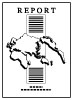 |
 |
 |
|
Los puntos se imprimen en el fondo de la salida.
|
|||
|
Código QR
|
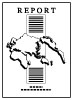 |
 |
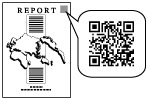 |
|
Un código QR en la posición de impresión especificada en la salida.
* La ilustración del código QR es una imagen de muestra.
|
|
Código TL:
|
Un código TL es un tipo de código de barras de dos dimensiones. Este código se imprime y mediante un cambio de la disposición de los puntos, se incrusta en la salida información digital.
|
|
Código QR:
|
Un código QR es un código tipo matriz de barras de dos dimensiones desarrollado por DENSO WAVE INCORPORATED. Utilizando un código QR, la información digital se incrusta en la salida.
|
|
IMPORTANTE
|
|
No se pueden utilizar ambos códigos, TL y QR, al mismo tiempo. Especifique de antemano las opciones de lectura protegida, como si desea restringir o no el trabajo de lectura, y qué código utilizar para restringir el trabajo de lectura. (Consulte "Seleccionar el código para lectura protegida (Código TL/código QR)".)
|
Para los procedimiento acerca de cómo incrustar información de protección de lectura e información de seguimiento, consulte "Lectura protegida (Código TL)" y "Lectura protegida (Código QR)".
Con este modo puede utilizarse la siguiente información.
Información de lectura protegida
Cuando se lea la salida con información de protección de lectura incrustada, el equipo detectará la información incrustada y restringirá la copia e impresión no autorizadas.
|
Copia/Impresión
|
Info. lectura protegida
|
Copiar/Enviar/Guardar
|
Los trabajos están restringidos.
|
|
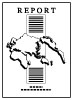 |
 |
 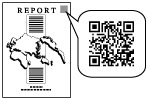 |
 |
 |
Especifique de antemano las opciones detalladas para información incrustada, tal como si desea establecer el equipo para que prohíba siempre la copia y la impresión de documentos con información de protección de lectura incrustada.
Información de seguimiento
Puede incrustar información de seguimiento, como fecha/hora, nombre de usuario, y nombre de dispositivo para la operación de trabajos.
Puede analizar la información de seguimiento incrustada en la salida, y enterarse de quién, cuando, y qué equipo dio salida al documento. Para analizar la información de seguimiento se requiere una herramienta de análisis de información. Para más información, consulte "Document Scan Code Analyzer for MEAP".
_udoc_es_ES/b_udoc_026_07_zj_L.jpg)
Puede analizar la información de seguimiento incrustada en el código TL o el código QR impreso en la salida, y enterarse de quién, cuando, y qué equipo dio salida al documento. Cuando utilice el código QR, podrá incrustar dos informaciones de seguimiento de generación, la primera y la última, o la original y la más reciente, en la salida. Para analizar la información de seguimiento se requiere una herramienta de análisis de información.
|
Información de seguimiento con código TL
|
||||
|
Copia/Impresión
|
Información seguimiento
(Original)
|
Copia
|
Información seguimiento
(Original)
|
|
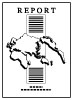 |
 |
 |
 |
 |
|
Información de seguimiento con código QR
|
||||
|
Copia/Impresión
|
Información seguimiento
(Original)
|
Copia
|
Información seguimiento
(Original más reciente)
|
|
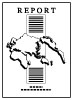 |
 |
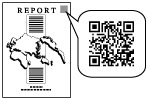 |
 |
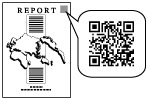 |
|
NOTA
|
|
El código QR transporta información guardada tanto en el primer código QR incrustado como en el código QR incrustado más reciente. De acuerdo con esta función del código QR, si copia una salida que ya tiene código QR incrustado e incrusta en ella el nuevo código QR, la condición establecida para el modo de lectura protegida no descenderá nunca por debajo de la anterior. Por ejemplo, aunque la información de protección de lectura más reciente esté establecida en [Permitir todo], si la primera información de protección de lectura incrustada en el código QR es [Prohibir todo], [Prohibir todo] se aplicará para el siguiente modo de lectura protegida.
|
Filigrana de seguridad
Cuando seleccione utilizar el código QR, podrá agregar una filigrana de seguridad. El modo Filigrana de seguridad le permite incrustar texto, como la fecha y la hora, el número de juegos de copias, o caracteres personalizados. El texto incrustado se volverá visible cuando se realicen copias.
|
Copia/Impresión
|
Original con código QR incrustado y Filigrana de seguridad
|
Copia
|
El texto incrustado se volverá visible
|
|
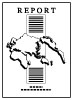 |
 |
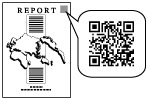 |
 |
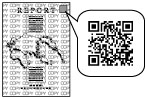 |
|
IMPORTANTE
|
|
Este modo sólo puede utilizarse para imprimir un archivo guardado en un buzón.
Tenga en cuenta que Canon no se hace responsable de los perjuicios ocasionados por el uso del modo Lectura protegida o por la imposibilidad de usar el modo Lectura protegida.
|
|
NOTA
|
|
Use el tamaño A5 o uno mayor. No use papel con nivel bajo de blancura, como el papel de color. No use papel muy transparente, por ejemplo, papel fino, transparencias o papel vegetal. Asegúrese de utilizar el tipo y el tamaño de papel correctos para usar eficazmente la información de lectura protegida y la información de seguimiento. (Consulte "Papel admitido".)
|